¿Alguna vez te has encontrado perdido tratando de calcular horas trabajadas, sumar tiempo acumulado o incluso restar intervalos en Excel? Si es así, no estás solo. Muchos profesionales y estudiantes luchan con los cálculos de tiempo en Excel, ya que las fórmulas pueden volverse complejas rápidamente. Sin embargo, dominar estas funciones no solo te ahorrará tiempo, sino que también mejorará tu productividad.
En este artículo, descubrirás cómo calcular tiempo y horas en Excel de manera eficiente, incluyendo las fórmulas esenciales y ejemplos prácticos para aplicar en tu día a día. Desde sumar horas extras hasta calcular diferencias entre fechas, aquí encontrarás todo lo que necesitas para convertirte en un experto.
¿Por Qué es Importante Saber Calcular Tiempo en Excel?
El tiempo es un recurso valioso, y calcularlo correctamente en Excel puede marcar la diferencia en proyectos, nóminas y gestión de tareas. Ya sea que necesites llevar un registro de horas trabajadas, calcular duraciones de proyectos o incluso planificar horarios, Excel ofrece herramientas poderosas para simplificar estos procesos.
Al dominar estas funciones, podrás:
-
Automatizar cálculos manuales y reducir errores.
-
Optimizar la gestión del tiempo en equipos de trabajo.
-
Generar informes precisos para clientes o supervisores.
¿Cómo Calcular Horas Trabajadas en Excel?
Uno de los usos más comunes de Excel es calcular horas trabajadas, especialmente en entornos laborales donde se requiere un seguimiento preciso.
Fórmula Básica para Restar Horas
Para calcular las horas trabajadas en un día, puedes usar una fórmula simple:
=HORA_FINAL - HORA_INICIO
Por ejemplo, si un empleado entra a las 9:00 AM y sale a las 5:00 PM, la fórmula sería:
=17:00 - 9:00
El resultado será 8:00, indicando 8 horas de trabajo.
Ajustar Formato de Celda para Mostrar Horas Correctamente
Excel puede mostrar resultados inesperados si el formato de celda no está configurado correctamente. Para asegurarte de que el resultado aparezca en horas y minutos, sigue estos pasos:
-
Selecciona la celda con el resultado.
-
Haz clic derecho y elige Formato de celdas.
-
En la pestaña Número, selecciona Hora y elige el formato 13:30.
¿Cómo Sumar Horas en Excel Correctamente?
Sumar horas en Excel puede ser complicado si el total supera las 24 horas. Por defecto, Excel reinicia el conteo después de este límite, lo que puede generar confusiones.
Fórmula para Sumar Horas Acumuladas
Para sumar correctamente más de 24 horas, aplica este formato personalizado:
[hh]:mm
Esto permitirá que Excel muestre el total real, incluso si excede un día completo.
Ejemplo Práctico:
Si un empleado trabaja 10 horas el lunes y 15 horas el martes, la fórmula sería:
=10:00 + 15:00
Con el formato estándar, Excel mostraría 1:00 (25 horas – 24 = 1 hora). Pero con [hh]:mm, el resultado será 25:00, reflejando el total exacto.
¿Cómo Calcular la Diferencia Entre Dos Fechas y Horas?
En proyectos largos, es común necesitar calcular la diferencia entre dos fechas y horas, como el tiempo transcurrido entre el inicio y el final de una tarea.
Fórmula para Diferencia en Días, Horas y Minutos
Usa la siguiente fórmula:
=FECHA_FIN - FECHA_INICIO
Luego, aplica un formato personalizado para mostrar días, horas y minutos:
d "días" h "horas" m "minutos"
Ejemplo:
Si un proyecto comenzó el 01/01/(2025) 9:00 AM y terminó el 03/01/(2025) 2:30 PM, el resultado sería:
2 días 5 horas 30 minutos
¿Cómo Calcular Horas Extras en Excel?
El cálculo de horas extras es crucial en la gestión de nóminas. Para determinar cuándo un empleado ha excedido su jornada laboral, sigue estos pasos:
Fórmula para Horas Extras
Supongamos que la jornada laboral es de 8 horas diarias. La fórmula sería:
=SI((HORA_SALIDA - HORA_ENTRADA) > 8/24, (HORA_SALIDA - HORA_ENTRADA) - 8/24, 0)
Explicación:
-
8/24 convierte las horas a formato decimal (8 horas = 0,333 en formato de Excel).
-
Si el tiempo trabajado supera 8 horas, la fórmula calcula el excedente.
Preguntas Frecuentes Sobre Cálculo de Tiempo en Excel
-
¿Cómo calcular horas y minutos en Excel?
Usa la fórmula=HORA_FINAL - HORA_INICIOy ajusta el formato de celda a hh:mm. -
¿Por qué Excel muestra #### al calcular horas?
El ancho de la columna es insuficiente. Ajusta el tamaño o cambia el formato. -
¿Cómo sumar más de 24 horas en Excel?
Aplica el formato personalizado [hh]:mm. -
¿Cómo calcular el tiempo transcurrido entre dos fechas?
Usa=FECHA_FIN - FECHA_INICIOcon formato personalizado. -
¿Cómo convertir horas a decimal en Excel?
Multiplica por 24 y cambia el formato a Número. -
¿Cómo restar horas en Excel?
Usa=HORA1 - HORA2y verifica el formato de celda. -
¿Cómo calcular horas nocturnas en Excel?
Usa fórmulas condicionales como=SI(Y(HORA>=22,HORA<=6), ...). -
¿Cómo calcular horas trabajadas con descanso?
Resta el tiempo de descanso:=(HORA_SALIDA - HORA_ENTRADA) - DESCANSO. -
¿Cómo calcular el promedio de horas en Excel?
Usa=PROMEDIO(rango_de_horas). -
¿Cómo calcular horas entre dos días diferentes?
Usa=(FECHA_FIN + HORA_FIN) - (FECHA_INICIO + HORA_INICIO).
Conclusión:
Domina el Cálculo de Tiempo en Excel y Mejora tu Productividad
Aprender cómo calcular tiempo y horas en Excel es una habilidad esencial para cualquier profesional. Ya sea que necesites gestionar nóminas, controlar proyectos o simplemente optimizar tu agenda, las fórmulas y técnicas compartidas aquí te ayudarán a lograrlo con precisión.







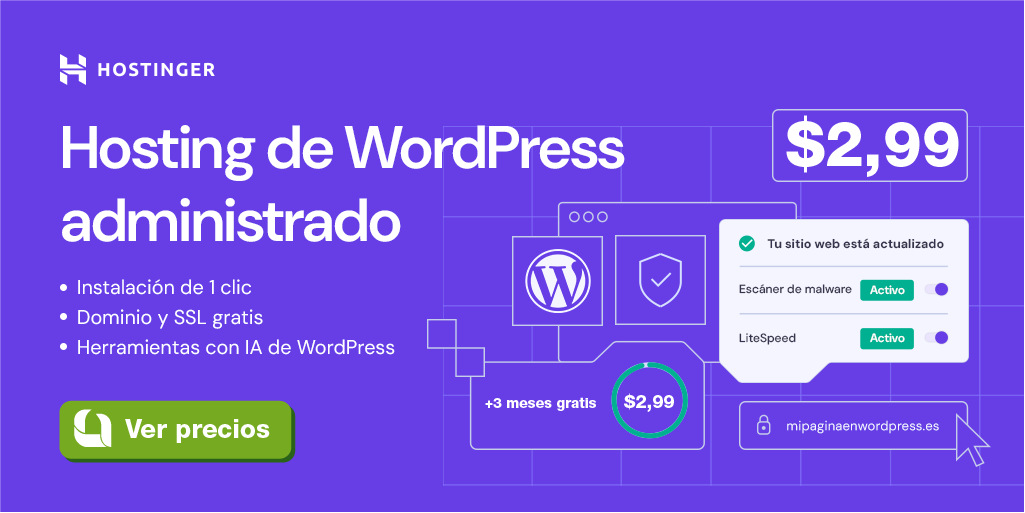










Leave a Comment